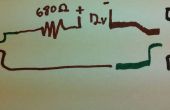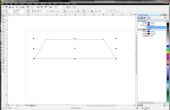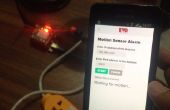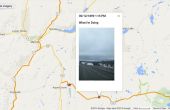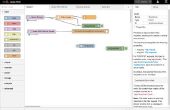Stap 2: De CAM – maken van uw ShopBot bestanden


In VCarve zijn er vele opties voor het instellen van gereedschap paden, en afhankelijk van het soort kunstwerk u
zijn proberen te produceren u zult moeten kiezen van een passend instrument pad bewerking.
Er is veel experimenteren om te worden gehouden met dit, maar dit is wat ik deed voor mijn eerste poging.
Voor vullingen gebruikte ik een zak hulpmiddel pad en voor contouren gebruikte ik een profielpad voor de tool.
Vullingen: experimenteren met de diameter van de tool om strakker of losser vullingen afhankelijk van welk je effect gaat voor.
(vullingen kunnen ook worden handmatig gecontroleerd door opgegeven opvulling paden maken in uw vector programma van keuze)
In de opties voor het gereedschap bewerken: u zult ook willen wijzigen uw verwerkingsdebiet. Ik gebruikte voor mijn 4 inch/sec.
U bent niet om het even wat te snijden zodat u kunt instellen dat het vrij snel gaan.
(Hint: als u met behulp van een penseel of sommige tekening instrument dat opraken van pigment probeert kan, stel een lagere snelheid zodat u kunt onderbreken de machine in de tijd toe te voegen meer pigment)
Omtrek: nogmaals proberen experimenteren. De belangrijkste optie u hebt geselecteerd is voor contouren dat machine vectoren u die aan. U waarschijnlijk niet wilt dat een vergrendelen, u liever de ShopBot aan Plot rechtstreeks in het midden van de lijn die u heeft.
Tot slot wilt u ervoor zorgen dat uw geknipte diepte is heel erg klein om ervoor te zorgen dat u uw tekening instrument niet breken.
Voor mij plaatste ik het aan 001 in.
Als u werkt met meerdere kleuren als ik zorg ervoor dat afzonderlijke .sbp bestanden, één voor elke kleur op te slaan.